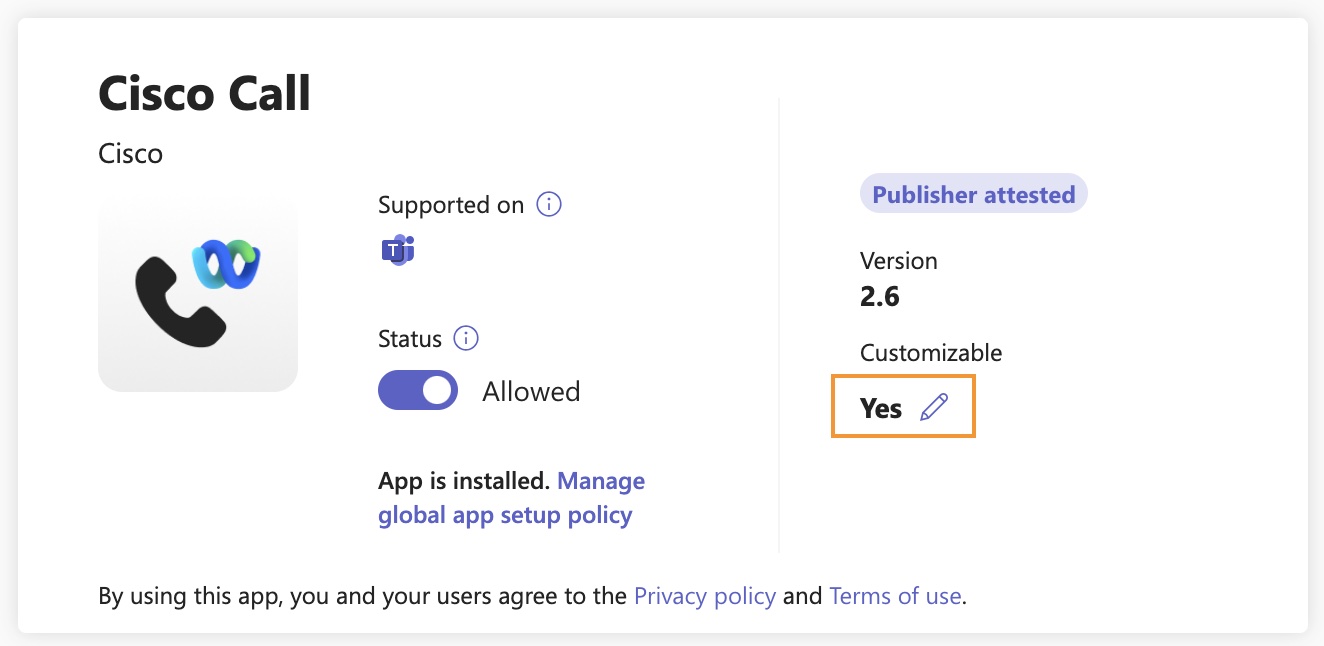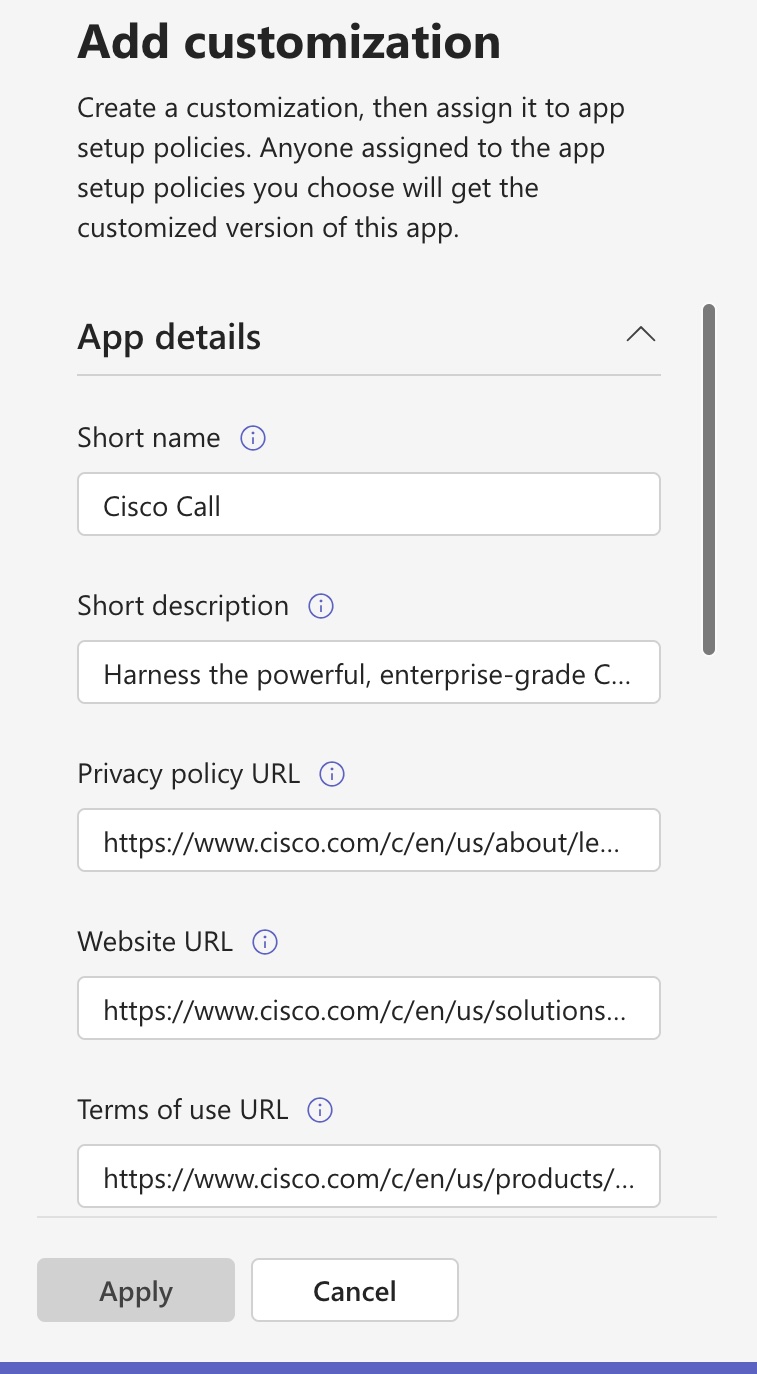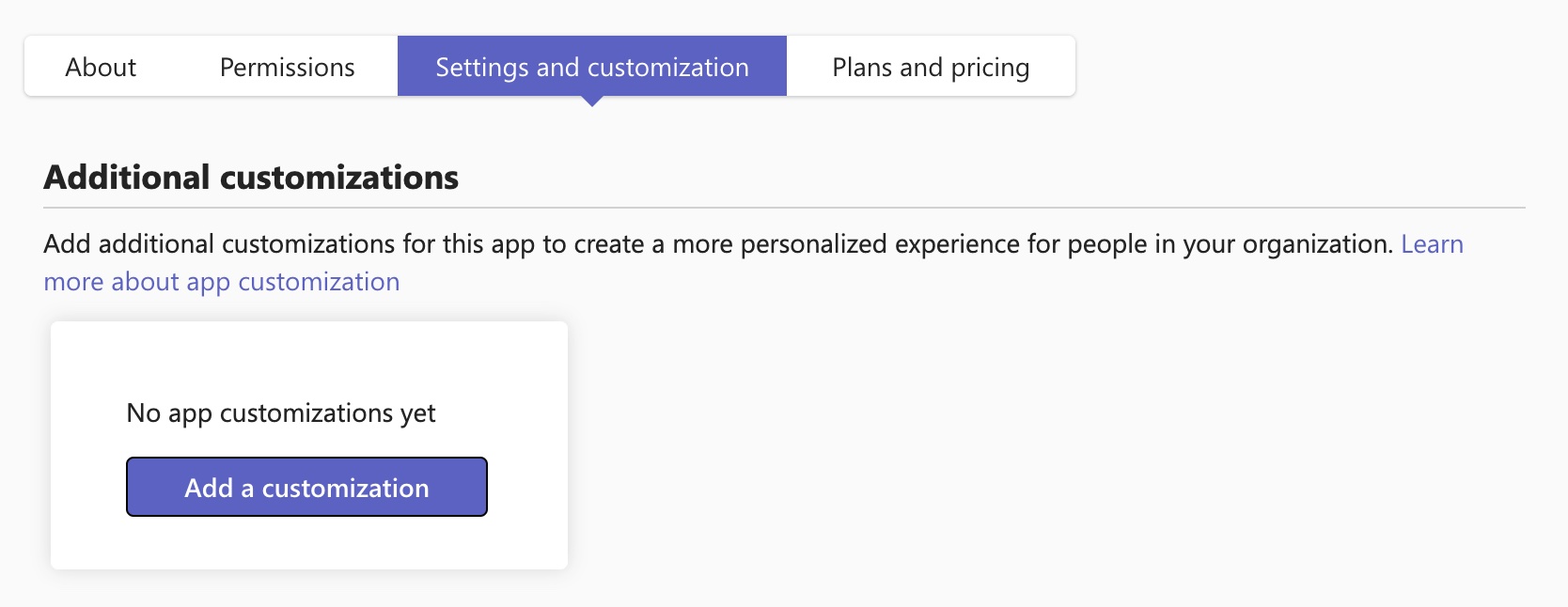- Página inicial
- /
- Artigo

Personalizar o aplicativo Cisco Call para usuários do Microsoft Teams
 Neste artigo
Neste artigo Comentários?
Comentários?Personalize o aplicativo Cisco Call para alinhar com a marca da sua organização. Você pode criar várias personalizações do aplicativo e atribuí-las a usuários ou grupos específicos.
Como administrador do Microsoft Teams, você pode alterar as seguintes propriedades do aplicativo:
-
Nome abreviado
-
Descrição curta
-
Descrição completa
-
URL da política de privacidade
-
URL do site
-
URL dos termos de uso
-
Ícone do aplicativo
-
Cor do contorno do ícone
-
Cor de destaque
Você pode personalizar o aplicativo Cisco Call das seguintes maneiras:
-
Personalização padrão: Personalize o aplicativo para todos os usuários da organização, fornecendo a todos uma única versão personalizada.
-
Personalização adicional: Crie até 10 personalizações adicionais do aplicativo, além do padrão. Dessa forma, você pode fornecer a diferentes usuários ou grupos sua própria versão personalizada.
Para obter mais informações sobre as considerações gerais, limitações e solução de problemas desse recurso, consulte Usar a personalização de aplicativos para atualizar a marca de aplicativos na sua loja de organização.
Criar personalização padrão para a chamada da Cisco
Você pode personalizar a aparência padrão do aplicativo para todos os usuários da organização.
| 1 |
Inicie sessão no centro de administração do Teams. |
| 2 |
No menu de Painel, vá para o . |
| 3 |
No campo de pesquisa, insira |
| 4 |
Clique no ícone de edição em Personalizável.
|
| 5 |
Na barra lateral direita, insira os detalhes do aplicativo e clique em Aplicar.
|
| 6 |
Selecione Publicar para publicar o aplicativo personalizado na loja da sua organização. Você pode ver o aplicativo personalizado na página Gerenciar aplicativos , na loja do Teams e em todos os clientes (web, celular e desktop) com os detalhes atualizados. Leva algumas horas para que as alterações sejam aplicadas. Para reverter as alterações feitas, vá para a página de detalhes do aplicativo e clique em Redefinir para a opção padrão no menu de Ações . |
Criar personalização adicional para a chamada da Cisco
Você pode criar 10 personalizações adicionais do aplicativo Cisco Call e atribuí-las a usuários ou grupos específicos.
| 1 |
Inicie sessão no centro de administração do Teams. |
| 2 |
No menu de Painel, vá para o . |
| 3 |
No campo de pesquisa, insira |
| 4 |
Clique na guia Configurações e personalização e, em seguida, em Adicionar uma personalização ou Adicionar.
|
| 5 |
Na barra lateral direita, insira os detalhes do aplicativo que você deseja personalizar e clique em Aplicar. |
| 6 |
Depois de criá-lo, selecione o aplicativo personalizado e clique em Gerenciar atribuições. |
| 7 |
Pesquise e selecione a política de configuração do aplicativo adequada para aplicar à personalização adicional e clique em Fechar. Os usuários atribuídos a esta política de configuração podem acessar o aplicativo personalizado adicional. Você pode atribuir apenas uma política de configuração de aplicativo a uma personalização adicional. Para editar ou remover a personalização adicional, selecione o aplicativo e clique em Editar ou Remover. |